Chia sẻ kiến thức về máy in, DRIVER HP
Hướng dẫn cài máy in Hp 1212nf in qua mạng Lan và USB
Hướng dẫn cài máy in Hp 1212nf in qua mạng Lan và USB cho máy tính dùng các bản Windows 7, 8, 8.1, 10 x 32 và 64 Bit, Windows 11, Windows Server 2003, Windows Server 2003 R, Windows Server 2008, Windows Server 2008 R2, Windows Server 2012, Windows Server 2012 R2, Windows Server 2016, Windows Server 2019, Windows Server 2022 ( Các bản windows Server 32bit và 64 Bit dùng chung Driver với bản window 10 )
Để máy in HP 1212nf MFP hoạt động và hiểu lệnh từ trên máy tính chúng ta phải tải Driver về và tiến hành cài đặt trên máy tính,
Lưu ý: chọn tải driver đúng với bản Windows của máy tính đang dùng tránh tải sai bản gây ra lỗi trong quá trình cài đặt
Tải Driver HP 1212nf MFP
Link Tải Driver HP LaserJet Pro M1212nf tại Google Driver an toàn
Tải Driver HP LaserJet Pro M1212nf cho Windows 7 x 32 Bit => Tại Đây
Tải Driver HP LaserJet Pro M1212nf cho Windows 7 x 64 Bit => Tại Đây
Tải Driver HP LaserJet Pro M1212nf cho Windows 8, 8.1 x 32 Bit => Tại Đây
Tải Driver HP LaserJet Pro M1212nf cho Windows 8, 8.1 x 64 Bit => Tại Đây
Tải Driver HP LaserJet Pro M1212nf cho Windows 10 x 32 Bit => Tại Đây
Tải Driver HP LaserJet Pro M1212nf cho Windows 10 x 64 Bit => Tại Đây
Tải Driver HP LaserJet Pro M1212nf cho Windows 11 => Tại Đây
Hướng dẫn cài máy in Hp 1212nf
Sau khi tải Driver HP 1212nf về chúng ta tiến hành mở file lên bằng cách nhấn đúp chuột trái 2 lần hoặc chuột phải vào file chọn mở và làm theo các bước dưới đây
Hướng dẫn cài máy in Hp 1212nf in qua USB
+ Bước 1: Tích chọn dòng Easy rồi bấm Next
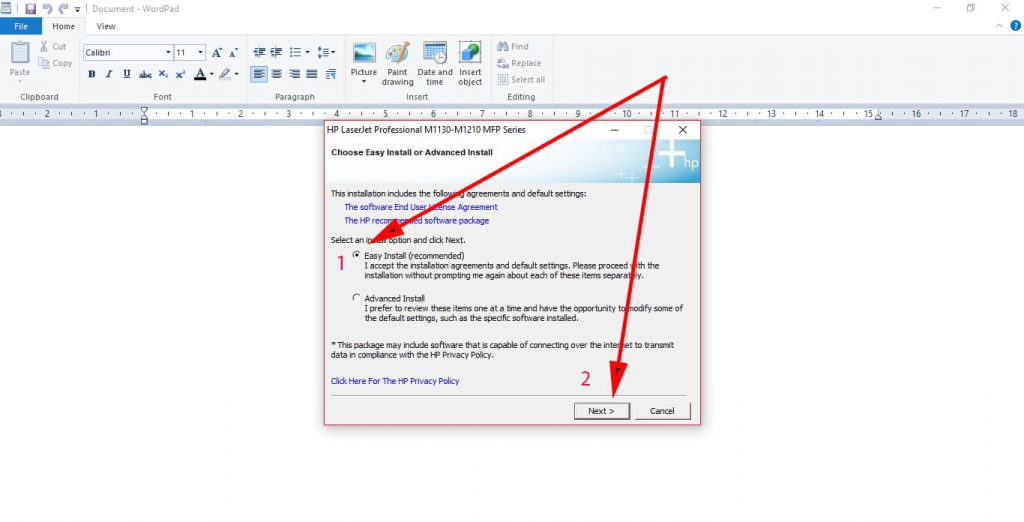
+ Bước 2: Tích chọn dòng m1212 rồi bấm Next
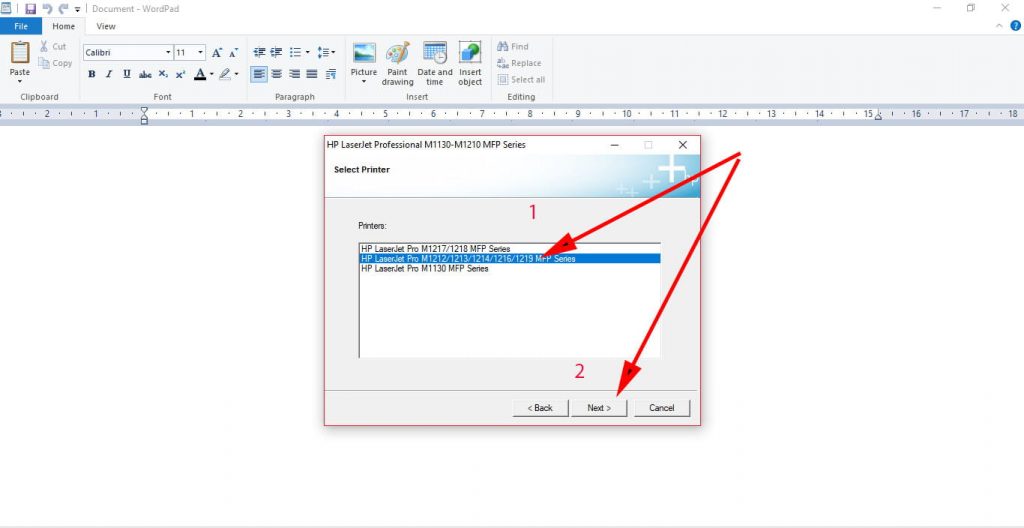
+ Bước 3: Tích chọn dong USB => Next ( Phần sau nếu cài in qua mạng Lan chúng ta tích chọn qua Network rồi nhấn Next )
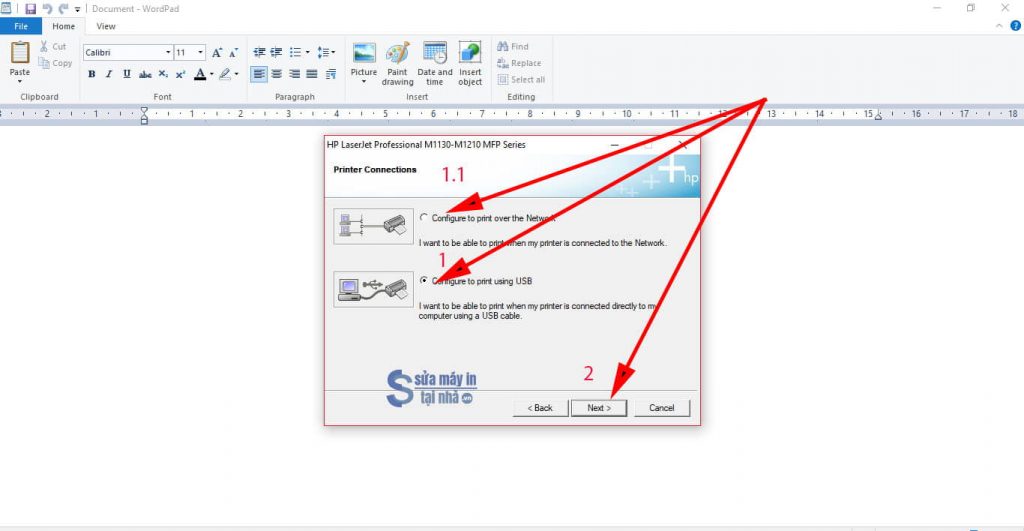
+ Bước 4: Đợi Driver chạy xong Nhấn Next để máy in in ra bản test, sau đó nếu máy có hiện thông báo cứ chọn No hoặc Cancel
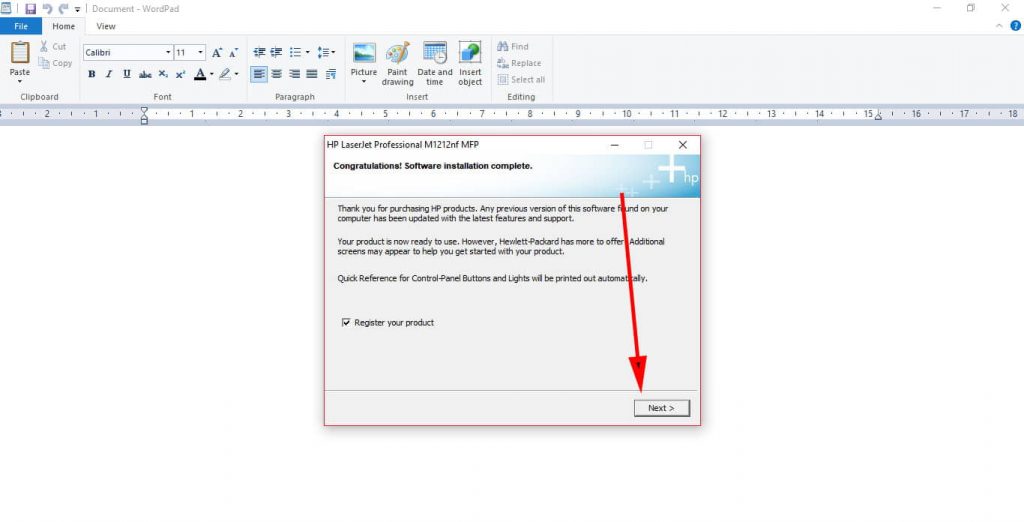
Xem thêm: Hướng dẫn cài đặt các thông số cơ bản cho máy in
Hướng dẫn cài máy in Hp 1212nf in qua mạng Lan
Để cài máy in Hp 1212nf in qua mạng chúng ta phải cắm một đầu dây mạng vào cục modun mạng, đầu còn lại chúng ta cắm vào cổng mạng sau máy in ( Lưu ý đèn sau cổng mạng phải nhấp nháy mới được nhé )
Sau đó trên máy tính chúng ta cũng mở file đã tải về như trên, nếu có hiện ra dòng thông báo như hình bên dưới thì chúng ta làm theo như hướng dẫn
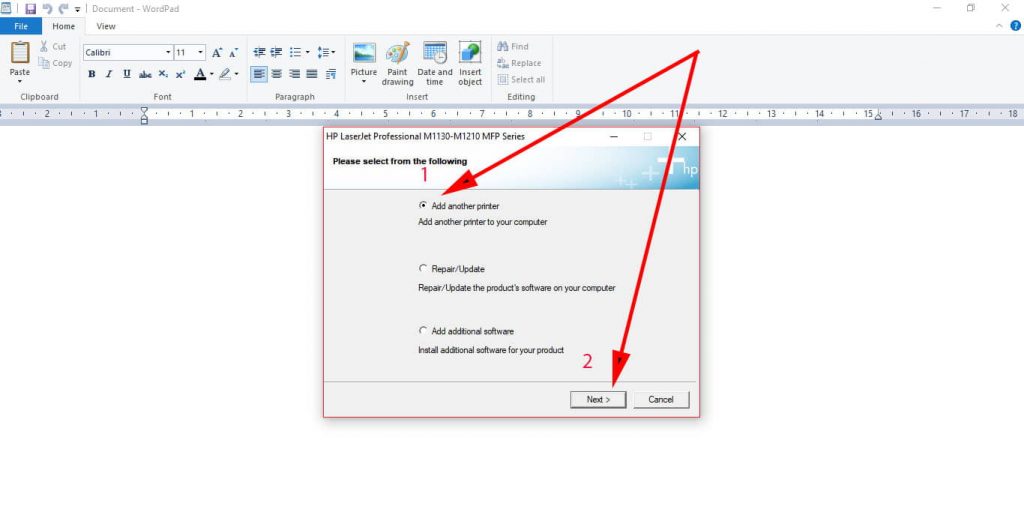
Sau đó đến cột như bước số 3 của cài qua USB chúng ta tích chọn qua Network rồi nhấn Next và làm theo các bước
+ Bước 1: Tích chọn cột Select => Next
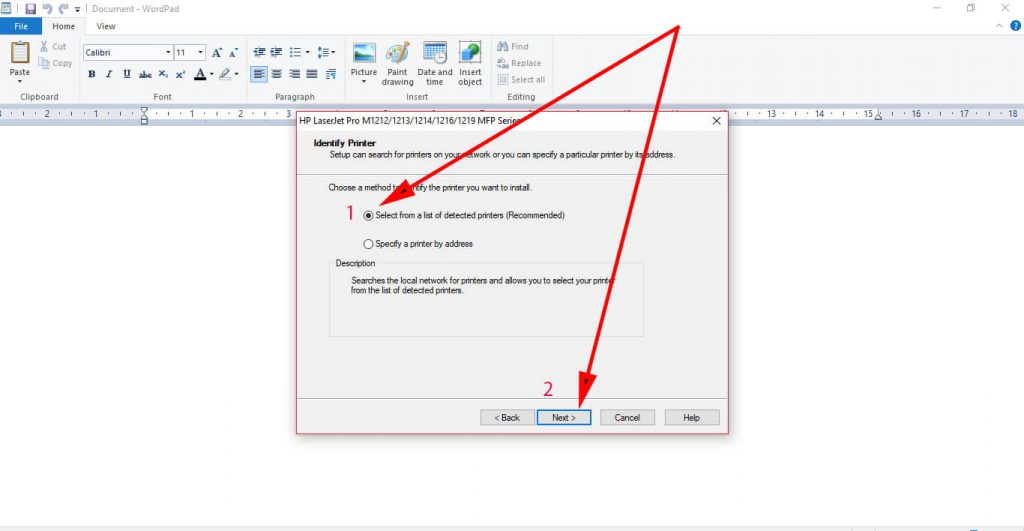
+ Bước 2: Tích chọn vào địa chỉ ip rồi nhấn Next. sau khi chạy xong chúng ta cũng nhấn Next để máy in in ra bản test giống khi cài USB
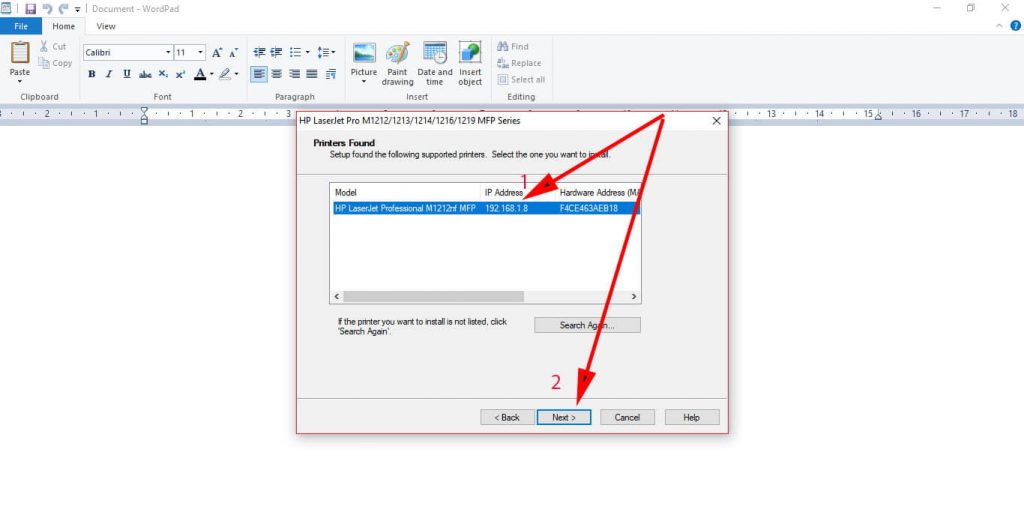
+Xem thêm: Hướng dẫn chia sẻ máy in trong cùng mạng
